Tester Google Chrome sur Ubuntu
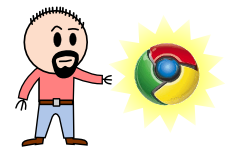
Comme je disais hier, je n’avais pas encore pu tester Google Chrome, car pour le moment la seule version disponible était pour Windows.
Sauf que les gens de Wine n’ont pas attendu pour rélever le défi, et maintenant il est possible d’exécuter Google Chrome sur Linux en utilisant Wine. Pour y arriver il faut bricoler un peu, je ne vais pas vous le cacher, mais rien de quoi effrayer même les utilisateurs les plus novices, il suffit de suivre les instructions.
On peut arriver au même résultat avec n’importe quelle distribution de Linux, mais la façon de faire sera légèrement différente en fonction des gestionnaires de paquets et le système d’installation de chaque famille de distributions. Je vais vous décrire ici la procédure à employer sur Ubuntu 8.04 Hardy Heron, que c’est la distribution sur laquelle je viens de tester le navigateur de Google.
- Installer la version 1.1.3 (ou supérieure) de Wine. La version actuellement disponible dans les dépôts Ubuntu étant plus ancienne, il faut d’abord ajouter les dépôts de Wine :
wget -q http://wine.budgetdedicated.com/apt/387EE263.gpg -O- | sudo apt-key add -
sudo wget http://wine.budgetdedicated.com/apt/sources.list.d/hardy.list -O /etc/apt/sources.list.d/winehq.listEt ensuite installer la nouvelle version de Wine :
sudo aptitude update
sudo aptitude install wine - Installer le script Winetricks avec lequel on pourra télécharger et installer les bibliothèques dont on aura besoin pour faire tourner Google Chrome :
wget http://www.kegel.com/wine/winetricks
sh ./winetricks riched20 riched30
sh ./winetricks directx9
sh ./winetricks msxml3 msxml3r
sh ./winetricks winxpLa dernière ligne permet de placer Wine en mode Windows XP, car si comme moi vous aviez Wine en mode Windows 2000, Chrome ne s’installerait pas.
- Télécharger le fichier d’installation de Google Chrome depuis la page web de Google.
Normalement, si vous essayez d’obtenir le fichier sur la page principale de Chrome, le site détectera que vous êtes sur Linux et il vous dira gentiment qu’il n’y a pas de version pour Linux. Mais heureusement, quelqu’un a déjà posté le lien direct pour le fichier d’installation.
- Installer l’exécutable en utilisant Wine depuis le répertoire où vous avez déposé l’installateur :
wine chrome_installer.exe - Maintenant Chrome est installé sur votre système, il suffit de lui donner les bons paramètres pour le démarrage :
wine "C:\\windows\\profiles\\UTILISATEUR\\Local Settings\\Application Data\\Google\\Chrome\\Application\\chrome.exe" --new-http --in-process-pluginsoù à la place de
UTILISATEURvous mettez votre nom d’utilisateur
Et voilà, c’est tout, vous avez Google Chrome qui tourne sur votre système.
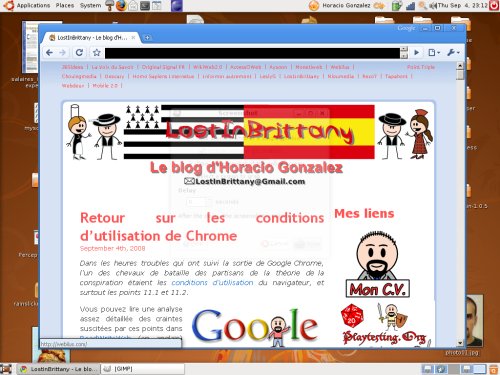
Pour le moment ça semble très bien marcher, mais je continue à préférer mon Firefox. Demain, après plus d etemps d’utilisation, je vous raconterai plus…
Tags: Chrome, Google, Logiciel Libre, Ubuntu
04-09-2008 à 22:47
Tester Google Chrome sur Ubuntu…
A priori ce n’était pas possible de tester Google Chrome sur Linux, car pour le moment la seule version disponible était pour Windows.
Sauf que les gens de Wine n’ont pas attendu pour rélever le défi, et maintenant il est possible d’exécuter…
04-09-2008 à 23:37
x1:/opt$ wine chrome_installer.exe
err:setupapi:detect_compression_type cannot open file L”Z:\\opt\\-r”
err:setupapi:get_file_size cannot open file L”Z:\\opt\\-r”
expand.exe: can’t open input file Z:\opt\-r
05-09-2008 à 07:08
Tu es sur que tu n’as pas un problème de droits ? Si tu l’as déposé sur /opt et tu n’est pas root, il va se casser les dents lors d ela décompression.
Essaie sur ton home, et ensuite si tu as le même soucis, on verra 🙂
05-09-2008 à 16:20
Tester Google Chrome sur Ubuntu…
A priori ce n’était pas possible de tester Google Chrome sur Linux, car pour le moment la seule version disponible était pour Windows.
Sauf que les gens de Wine n’ont pas attendu pour rélever le défi, et maintenant il est possible d’exécute…
05-09-2008 à 22:33
Hé super merci pour cet article je vais tester tout de suite
06-09-2008 à 08:24
bonjour, très novice en ubuntu j’ai essayer bêtement (pas à pas) de faire ce que vous nous suggériez pour avoir chrome sous linux. mais je n’ai pas réussi.
A la deuxième tentative je repère cette erreur après avoir tapé :
sh ./winetricks directx9
……..
Install of directx9 done
winetricks done.
achille@achille-desktop:~$ err:alsa:ALSA_CheckSetVolume Could not find ‘PCM Playback Volume’ element
fixme:mixer:ALSA_MixerInit No master control found on Brooktree Bt878, disabling mixer
err:rundll32:main Unable to load L”streamci”
fixme:advapi:SetEntriesInAclA 1 0x33f79c (nil) 0x33f7d4
fixme:advapi:SetSecurityInfo stub
fixme:advapi:SetEntriesInAclA 1 0x33f788 (nil) 0x33f7d0
fixme:advapi:SetSecurityInfo stub
fixme:advapi:SetEntriesInAclA 1 0x33f7a8 (nil) 0x33f7f0
fixme:advapi:SetSecurityInfo stub
err:rundll32:main Unable to load L”streamci”
Could not load Mozilla. HTML rendering will be disabled.
err:rundll32:main Unable to load L”streamci”
err:rundll32:main Unable to load L”streamci”
err:rundll32:main Unable to load L”streamci”
err:rundll32:main Unable to load L”streamci”
err:rundll32:main Unable to load L”streamci”
err:rundll32:main Unable to load L”streamci”
err:rundll32:main Unable to load L”streamci”
je suis complètement perdu , que faire ?
merci de me consacré un peu de votre temps.
07-09-2008 à 19:45
[…] les commentaires sur le précédent billet, certains personnes semblent rencontrer des problèmes avec la recette que j’avais fourni […]
17-09-2008 à 18:25
[…] je vous ai déjà raconté, j’ai testé Chrome sur Ubuntu en utilisant Wine, mais la méthode demandait un peu de […]